Ce billet est une traduction adaptée librement à partir de l'excellente série de posts publiés par Fokke Kooistra. Source originale de référence : Evernote and GTD (3) : Collecting with the iPhone
Dans ce troisième billet de la série Evernote et GTD nous discuterons de la manière dont j'utilise le client Evernote pour iPhone. Personnellement, l'iPhone est mon client principal pour ramasser l'information.
Au fil du temps, je trouve encore de nouvelles façons d'utiliser l'une des quatre options pour saisir de l'information sur l'iPhone. Quand je fais une revue hebdomadaire, j'utilise la nouvelle note de texte pour saisir simplement de nouvelles tâches afin qu'elles s'affichent durant le temps que je réserverai la semaine prochaine. Mais aussi, quand je suis au téléphone avec quelqu'un il est vraiment facile d'ajouter rapidement des tâches de cette façon. Cela demande un peu d'habitude de saisir chaque tâche ou item qui surgit durant la journée. J'ai aussi trouvé quelque difficulté à saisir quelques petits détails comme acheter de nouvelles piles pour mon rasoir. Mais c'est désormais devenu chose naturelle.
L'option Snapshot Note s'est avérée très pratique pour être plus productif. Je l'utilise pour les cartes de visite, les extraits de magazines et journaux, les étiquettes de prix dans les magasins, l'endroit où je gare mon vélo et bien d'autres choses encore. Fondamentalement, toutes les choses dont j'ai besoin de me souvenir. Bref tout que je veux mémoriser est saisi via cette option.
La fonction Saved Photo Note est idéale si vous voulez ajouter des photos que vous avez prises à l'intérieur d'une note, par exemple quand vous écrivez à propos d'un voyage que vous avez fait.
J'utilise beaucoup l'option Voice Note en vélo ou dans le métro. Quand je veux brainstormer sur un sujet ou quand je veux rendre compte d'une réunion à laquelle j'ai assisté, je crée une note vocale. La qualité de l'audio est géniale. Parfois j'écoute simplement la note audio et puis traite les tâches qui sont dans l'enregistrement. D'autres fois, je conserve simplement l'enregistrement pour une utilisation ultérieure.
Mais il y a aussi d'autres manières qui font que je trouve l'iPhone d'un grand secours pour ramasser de l'information. J'utilise Google Reader comme lecteur de nouvelles et avec l'option bien pratique de pouvoir e-mailer les items juste à droite de l'interface du navigateur, j'envoie par e-mail les items d'intérêts à mon adresse e-mail Evernote. Parfois, il y a une action incluse dans un item et le fait de l'e-mailer simplement me permet simplement de laisser ma tête claire parce que je traiterai plus tard les items quand je passerai en revue la boîte de réception dans Evernote.
L'option copier/coller manque à beaucoup de gens sur l'iPhone. J'utilise l'option capture d'écran sur l'iPhone pour faire une photo d'écran provenant de bon nombre d'applications sur l'iPhone. Non seulement les pages web mais aussi les écrans provenant d'applications comme contacts, Google Maps, TwitterFon, l'application SMS, l'agenda et bien d'autres. Quand je regarde mes tweets dans Twitterfon et qu'il y a quelque chose dans un tweet nécessitant un "pour action", je presse simplement le bouton power et le bouton home pour prendre une photo écran de cette page. Avec l'option Saved Photo Note, j'ajoute ensuite la photo-écran à Evernote. Les possibilités sont infinies.
Etui de Protection Clarifi
Je pense sincèrement que l'appareil photo iPhone est de suffisamment bonne qualité pour un usage quotidien. Mais si je veux prendre des photos de qualité, je prends alors mon appareil photo numérique (ou mon Kodak ZI6). Mais il y a un endroit où l'appareil photo de l'iPhone peut s'avérer vraiment pratique, c'est au moment de prendre des photos de texte. L'étui de protection Clarifi a une lentille intégrée à glissière qui rend les photos en gros plan incroyablement claires. Associé à la fonctionnalité de reconnaissance de texte d'Evernote, vous n'avez plus besoin de saisir les cartes de visite, parce qu'avec Evernote, vous pouvez chercher le nom ou l'adresse sur la carte. J'ai trouvé l'étui Clarifi dans l'Apple Store. J'ai tout de suite acheté l'étui et dois dire que c'est un must pour un ramassage sérieux avec le client iPhone.
Dans les prochains billets, j'écrirai à propos du client iPhone pour passer en revue l'information et passer à l'action. A ce stade, je boucle avec un appel pour inviter mes chers et rares lecteurs à rajouter leurs propres trucs et suggestions en commentant ce billet.
Suite et fin de la série : Evernote et GTD (4) : Tags, Recherches Sauvegardées et Premium
Mots-clés : GTD, evernote, productivité

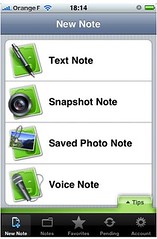
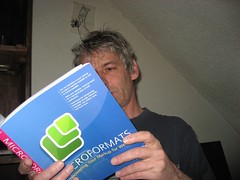

petite mise a jour:le copier coller est maintenant possible et meme tres bien implementé sur ipohone